Die vorliegende Übersetzung wurde maschinell erstellt. Im Falle eines Konflikts oder eines Widerspruchs zwischen dieser übersetzten Fassung und der englischen Fassung (einschließlich infolge von Verzögerungen bei der Übersetzung) ist die englische Fassung maßgeblich.
Amazon API Gateway für SMS Messaging in Amazon Pinpoint einrichten
In diesem Abschnitt erstellen Sie ein neues, API indem Sie Amazon API Gateway als Teil der SMS Registrierung für Amazon Pinpoint verwenden. Das Registrierungsformular, das Sie in dieser Lösung bereitstellen, nennt diesAPI. APIGateway leitet dann die auf dem Registrierungsformular erfassten Informationen an die Lambda-Funktion weiter, die Sie unter Lambda-Funktionen erstellen erstellt haben.
Zuerst müssen Sie API in API Gateway ein neues erstellen. Die folgenden Verfahren zeigen Ihnen, wie Sie ein neues erstellen RESTAPI.
Um ein neues zu erstellen API
Öffnen Sie die API Gateway-Konsole unter https://console.aws.amazon.com/apigateway/
. -
Wählen Sie Create API. Treffen Sie die folgende Auswahl:
-
Wählen Sie unter Protokoll auswählen die Option aus REST.
-
Wählen Sie unter Neu erstellen API die Option Neu ausAPI.
-
Geben Sie unter Settings (Einstellungen) für Name einen Namen ein, z. B.
RegistrationForm. Geben Sie als Beschreibung optional einen Text ein, der den Zweck von beschreibtAPI. Wählen Sie für Endpoint Type (Endpunkttyp) die Option Regional aus. Wählen Sie dann „Erstellen API“.
Ein Beispiel für diese Einstellungen sehen Sie in der folgenden Abbildung.
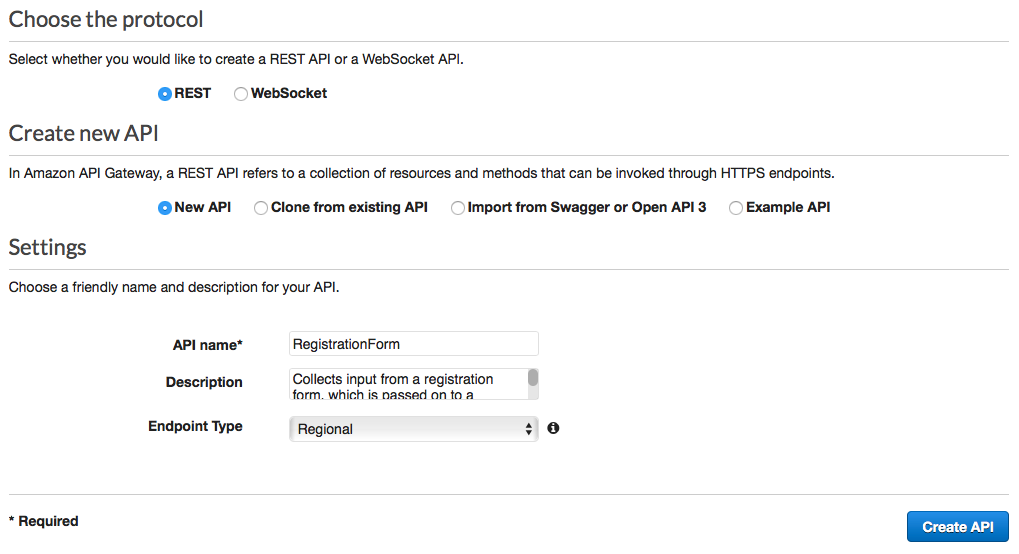
-
Nachdem Sie eine erstellt habenAPI, können Sie damit beginnen, ihr Ressourcen hinzuzufügen. Danach fügen Sie der Ressource eine POST Methode hinzu und weisen API Gateway an, die Daten, die Sie von dieser Methode erhalten, an Ihre Lambda-Funktion weiterzuleiten.
-
Wählen Sie im Menü Actions (Aktionen) die Option Create Ressource (Ressource erstellen) aus. Geben Sie im Bereich New Child Resource (Neue untergeordnete Ressource) unter Resource Name (Name der Ressource)
registerein, wie in der folgenden Abbildung dargestellt. Wählen Sie Create Resource (Ressource erstellen) aus.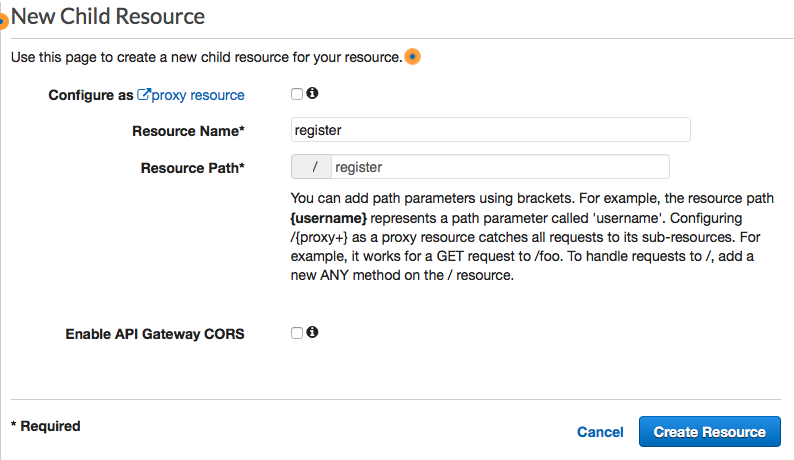
-
Wählen Sie im Menü Actions (Aktionen) die Option Create Method (Methode erstellen) aus. Wählen Sie im daraufhin angezeigten Menü die Option POST, wie in der folgenden Abbildung gezeigt. Wählen Sie dann die Schaltfläche mit dem Häkchen.
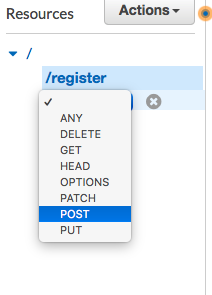
-
Treffen Sie im Bereich /register POST - - Setup die folgenden Optionen:
-
Für Integration type (Integrationstyp) wählen Sie Lambda Function (Lambda-Funktion).
-
Wählen Sie die Option Lambda-Proxy-Integration verwenden aus.
-
Wählen Sie für die Lambda-Region die Region aus, in der Sie die Lambda-Funktion erstellt haben.
-
Wählen Sie für Lambda-Funktion die RegisterEndpoint Funktion aus, die Sie unter Lambda-Funktionen erstellen erstellt haben.
Ein Beispiel für diese Einstellungen sehen Sie in der folgenden Abbildung.
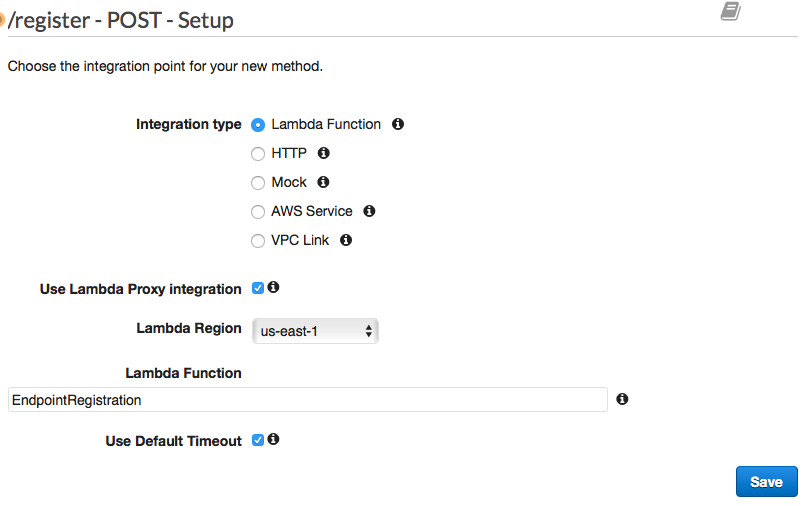
Wählen Sie Save (Speichern) aus. Wählen Sie in dem daraufhin angezeigten Fenster OK, um API Gateway die Erlaubnis zu erteilen, Ihre Lambda-Funktion auszuführen.
-
Das API ist jetzt einsatzbereit. An diesem Punkt müssen Sie sie bereitstellen, um einen öffentlich zugänglichen Endpunkt zu erstellen.
-
Wählen Sie im Menü Aktionen die Option Bereitstellen ausAPI. Treffen Sie API im Fenster Bereitstellen die folgenden Auswahlen:
-
Wählen Sie für Deployment stage (Bereitstellungsstufe) [New Stage] ([Neue Stufe]) aus.
-
Geben Sie für Stage name (Stufenname)
v1ein. -
Wählen Sie Deploy (Bereitstellen) aus.
Ein Beispiel für diese Auswahl ist in der folgenden Abbildung dargestellt.
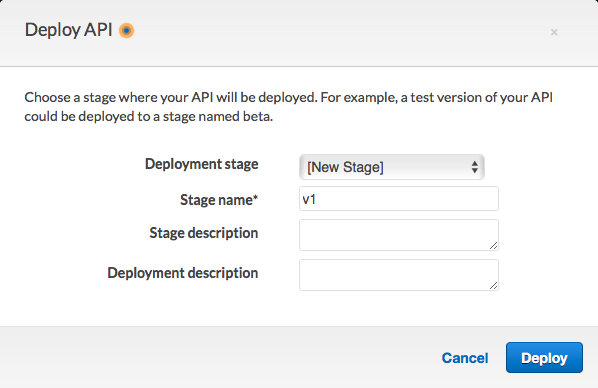
-
-
Wählen Sie im Bereich des Stage Editors für Version 1 die Ressource /register und anschließend die POSTMethode aus. Kopieren Sie die Adresse, die neben Invoke angezeigt wirdURL, wie in der folgenden Abbildung gezeigt.
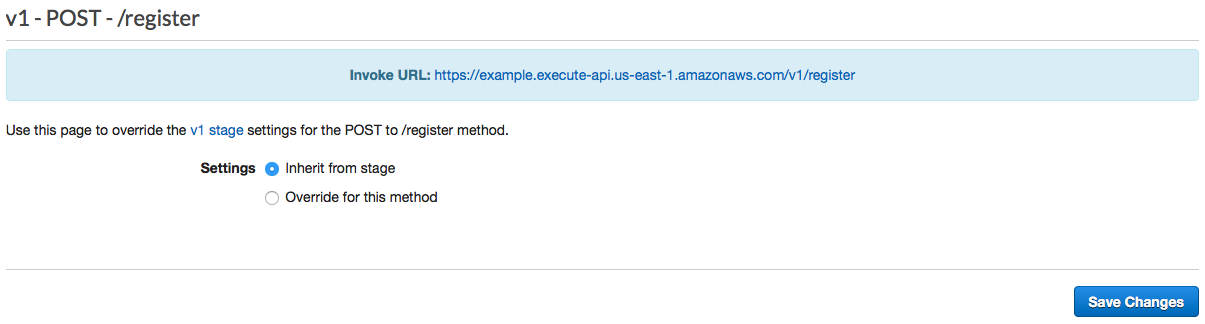
-
Wählen Sie im Navigationsbereich Resources aus. Klicken Sie in der Liste der Ressourcen auf die Ressource /register. Wählen Sie abschließend im Menü Aktionen die Option Aktivieren ausCORS, wie in der folgenden Abbildung gezeigt.
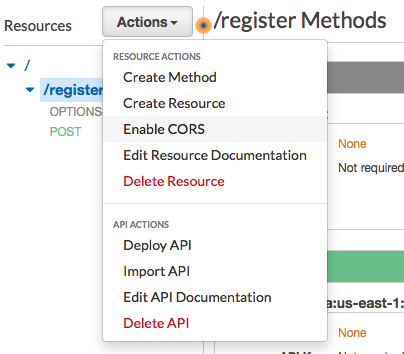
-
Wählen Sie CORS im Bereich Aktivieren die Option Aktivieren aus CORS und ersetzen Sie vorhandene CORS Header.
Nächster Schritt: Erstellen und Bereitstellen des Webformulars